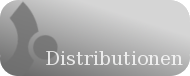Alle größeren und kleineren Benutzeroberflächen für Linux bieten standardmäßig ein überaus nützliches Feature: virtuelle Desktops. Ist der Desktop mit Fenstern zu voll, dann klickt man entweder wie bei Windows auf den Desktop-anzeigen-Button und minimiert alle Fenster auf einmal damit in die Taskleiste – oder man wechselt einfach auf Desktop Nr. 2, Nr. 3 usw. und macht dort neue Fenster auf einem ansonsten identischen Desktop auf, ohne die alten weglegen zu müssen.
Aber wie wechselt man eigentlich? Entweder mit einem Klick auf die Arbeitsflächenumschalter:



(Arbeitsflächenwechsler bei GNOME, KDE und XFCE)
Oder man benutzt eine Tastenkombination dafür, z.B. Strg + Alt + Pfeiltaste.
Noch einfacher ist es, einfach am Mausrad zu drehen, wenn sich der Mauszeiger über einem freien Bereich des Desktops befindet: bei KDE wechselt man so auf den nächsten Desktop. In alten KDE-Version war diese Funktion noch versteckt und man musste sie durch das Editieren einer Textdatei erst aktivieren; inzwischen ist sie auch über den Einstellungsdialog des Arbeitsflächenumschalters konfigurierbar.
Bei XFCE welchselt man den Bildschirm auch einfach wie bei KDE – auf einer freien Stelle der Oberfläche einfach am Mausrad drehen. Die Option ist bei XFCE standardmäßig aktiviert.
Nur GNOME kennt diese Möglichkeit des Desktopwechsels nicht – zwar kann man auch bei GNOME den Desktop mittels Mausrades wechseln, jedoch muss sich der Mauszeiger dazu direkt über dem kleinen Arbeitsflächenschalter auf dem Panel befinden – dann kann man aber auch lieber gleich normal darauf klicken.
Und wie nimmt man eigentlich Fenster von einem Desktop mit auf den anderen? Auch hier gibt’s verschiedene Möglichkeiten: Entweder über den Fenstermenüknopf oben links (“Auf Arbeitsfläche … verschieben”) oder man greift sich auf den Mini-Arbeitsflächenumschaltern die Vorschauen und zieht sie einfach auf das nächste freie Feld. KDE bietet dafür auch wieder eine praktische Mausfunktion an: einfach den Mauszeiger über den Fensterrahmen/die Titelleiste eines Fensters halten und am Mausrad drehen – und schon landet das geöffnete Programm auf dem Nachbardesktop.